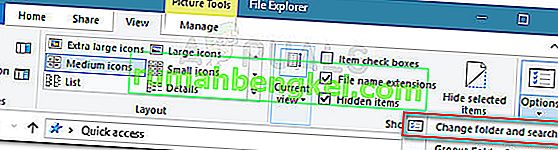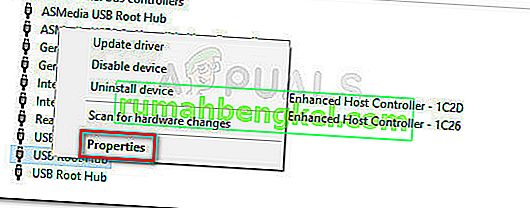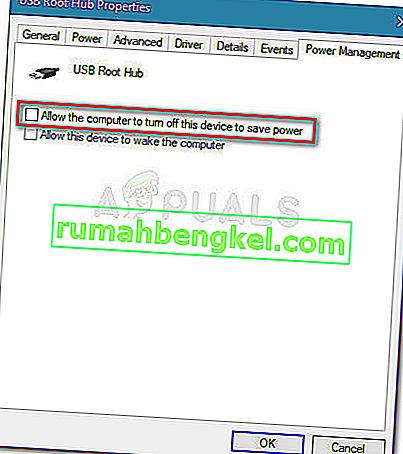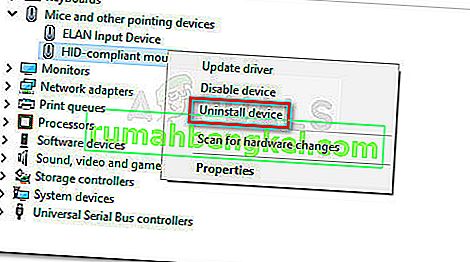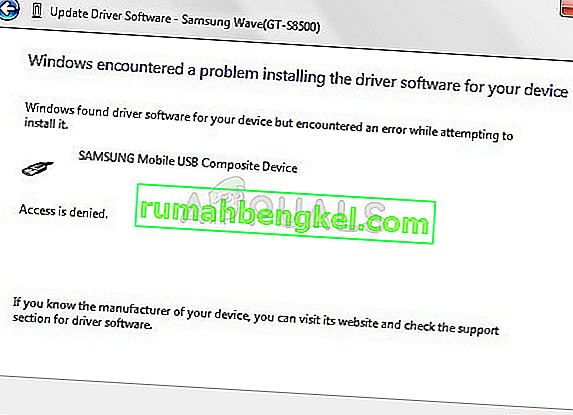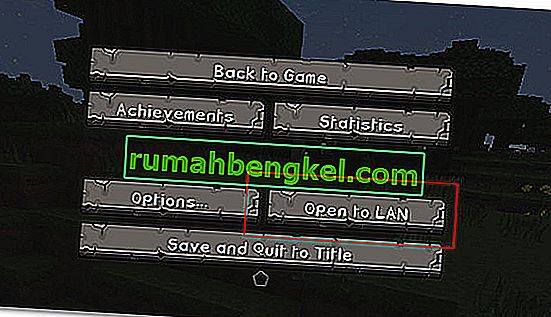Некоторые пользователи испытывают странную проблему в Windows 10, когда каждый щелчок левой кнопкой мыши регистрируется как двойной щелчок. Эта проблема кажется довольно частой среди тех пользователей, которые недавно обновили до Windows 10 более старую версию Windows.
Что вызывает ошибку двойных щелчков мышью в Windows 10 при однократном нажатии
Изучив проблему, просмотрев различные отчеты пользователей и попытавшись воспроизвести проблему, мы пришли к нескольким выводам:
- Такое поведение не характерно для определенной сборки Windows 10.
- Такое же поведение иногда встречается в последних сборках Windows 8.1.
- Нет сообщений о случаях, когда ошибка была определена как проблема с оборудованием мыши.
Вот список потенциальных элементов и параметров настроек, которые другие пользователи определили как виновных:
- Настройка параметров папки - есть элемент настроек проводника, который преобразует каждый щелчок левой кнопкой мыши в двойной щелчок. Этот параметр можно изменить в меню параметров папки.
- Проблема с настройками управления питанием - с некоторыми моделями мышей (особенно с беспроводными моделями) настройка управления питанием вызывает такое поведение. Обратитесь к методу 2, чтобы узнать, как это исправить.
- Множественные записи мыши, совместимые с HID. После обновления до Windows 10 ОС может по ошибке создать две разные записи мыши, совместимые с HID, что приведет к такому поведению.
Как исправить ошибку двойных щелчков мышью в Windows 10 при однократном нажатии
Если вы изо всех сил пытаетесь решить эту конкретную проблему, эта статья предоставит вам ряд подходов, которые вы можете использовать в качестве шагов по устранению неполадок. Ниже у вас есть набор методов, которые другие пользователи в аналогичной ситуации использовали для решения проблемы.
Для достижения наилучших результатов подумайте о том, чтобы начать с первого метода и постепенно переходите к следующему, пока не найдете метод, применимый к вашему конкретному сценарию и устраняющий проблему. Давай начнем.
Метод 1: изменение параметров двойного щелчка в проводнике
Оказывается, в проводнике есть один параметр настройки, который вызывает такое поведение. Ручное изменение или стороннее программное обеспечение могут изменить поведение по умолчанию и превратить каждый щелчок левой кнопкой мыши в очевидный двойной щелчок.
К счастью, вы можете легко проверить, не вызвано ли такое поведение настройками проводника, открыв вкладку « Просмотр » на ленте вверху. Вот краткое руководство, как это сделать:
- Начните с открытия проводника. Вы можете легко сделать это, нажав клавиши Windows + X и щелкнув проводник на вновь появившейся вкладке.
- Внутри проводника используйте ленту вверху, чтобы перейти на вкладку « Просмотр ».
- На вкладке « Просмотр » нажмите « Параметры», а затем нажмите « Изменить папку и параметры поиска» .
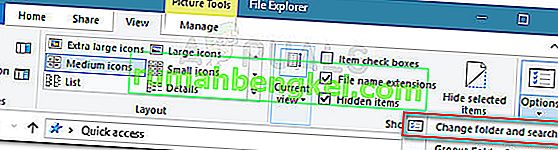
- В параметрах папки перейдите на вкладку « Общие » и убедитесь, что параметр « Двойной щелчок для открытия элемента» (для выбора одного щелчка) включен в разделе « Щелкнуть элементы» следующим образом . Если вы изменили поведение, нажмите « Применить», чтобы сохранить изменения.
- Посмотрите, была ли решена проблема, одним щелчком мыши по папке.
Если ваша система по-прежнему выполняет двойной щелчок при каждом щелчке левой кнопкой мыши, перейдите к следующему способу ниже.
Метод 2: отключение настроек управления питанием мыши
Некоторым пользователям удалось решить эту конкретную проблему, отключив параметры управления питанием для каждого устройства корневого концентратора USB, присутствующего в диспетчере устройств.
Примечание: имейте в виду, что это изменение настроек может повлиять на другие периферийные устройства.
Вот краткое руководство по использованию диспетчера устройств для отключения настроек управления питанием для каждого устройства USB Root Hub:
- Нажмите клавишу Windows + R, чтобы открыть окно Выполнить. Затем введите «devmgmt.msc» и нажмите Enter, чтобы открыть диспетчер устройств. Нажмите Да в ответ на запрос UAC (Контроль учетных записей пользователей), если он появится.

- В диспетчере устройств разверните раскрывающееся меню контроллеров универсальной последовательной шины.
- Затем щелкните правой кнопкой мыши первое устройство USB Root Hub и выберите « Свойства» .
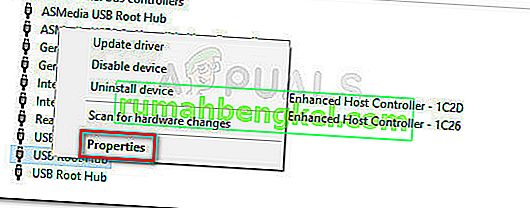
- В свойствах корневого USB-концентратора перейдите на вкладку « Управление питанием » и снимите флажок « Разрешить компьютеру выключать это устройство для экономии энергии» .
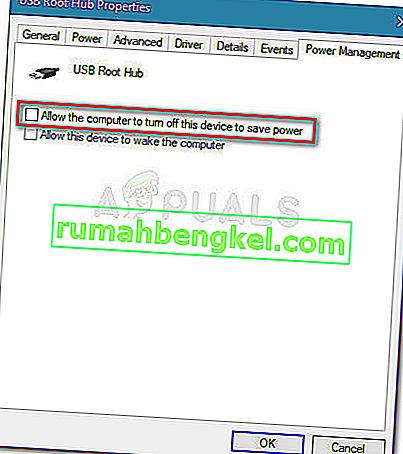
- Вернитесь в диспетчер устройств и повторите шаги 3 и 4 с остальными записями устройств USB Root Hub.
- Нажмите « ОК», чтобы сохранить изменения, затем перезагрузите устройство и посмотрите, будет ли проблема решена при следующем запуске.
Метод 3: удалите вторую запись мыши, совместимую с HID
Некоторым пользователям, которые борются с той же проблемой в Windows 10, удалось решить проблему после того, как они обнаружили, что на вкладке « Мыши и другие указывающие устройства » в диспетчере устройств есть две разные записи для мыши, совместимые с HID. В их случае решением было удаление одной записи и перезагрузка системы.
Вот краткое руководство, как это сделать:
- Нажмите клавишу Windows + R, чтобы открыть новое окно «Выполнить». Затем введите « devmgmt.msc » и нажмите Enter, чтобы открыть диспетчер устройств.

- В диспетчере устройств разверните вкладку « Мыши и другие указывающие устройства ».
- Если вы обнаружите, что у вас есть две разные записи мыши, совместимые с HID , щелкните правой кнопкой мыши любую из них и выберите « Удалить устройство» .
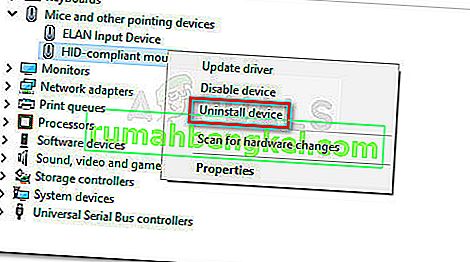
- Перезагрузите компьютер и посмотрите, решится ли проблема при следующем запуске.
Если ошибка все еще возникает, перейдите к следующему способу ниже.
Метод 4: Использование MouseFix (для Windows 8.1)
Если вы столкнулись с этой проблемой на компьютере с Windows 8.1, есть одна крошечная утилита, которая ранее помогала многим пользователям предотвращать двойной щелчок мышью при каждом щелчке левой кнопкой мыши. Это может быть полезно, если двойной щелчок вызван аппаратным обеспечением мыши или программой-приемником.
MouseFix - это программа с открытым исходным кодом, которая реализует глобальные перехватчики мыши, которые фильтруют избыточные щелчки на основе порогового значения. Эта программа была написана для Windows 8.1, поэтому нет никаких гарантий, что она будет работать с Windows 10.
Вы можете скачать утилиту по этой ссылке ( здесь ). Чтобы использовать его, распакуйте архив и поместите его в C: \ Program Files \ MouseFix. Затем создайте ярлык MouseFix.exe и поместите его в папку «Автозагрузка» для облегчения доступа (необязательно).
Наконец, перезагрузите компьютер и запустите Mousefix.exe при следующем запуске и посмотрите, перестает ли ваша мышь дважды щелкать.